Apps do Wix: personalizar as configurações de login no app Acervo de Arquivos Wix
3 min
O app Acervo de Arquivos Wix permite que você personalize as configurações de login, dando a você controle sobre quem pode acessar seus arquivos compartilhados. Isso ajuda você a melhorar a segurança e gerenciar o acesso dos usuários de forma eficaz. Por exemplo, se você ministrar um curso online, você pode garantir que apenas os alunos registrados possam fazer download dos materiais do curso, mantendo seu conteúdo seguro e exclusivo.
Para acessar conteúdo e executar ações na sua biblioteca de compartilhamento de arquivos, os visitantes do site precisam se inscrever e se tornar membros.
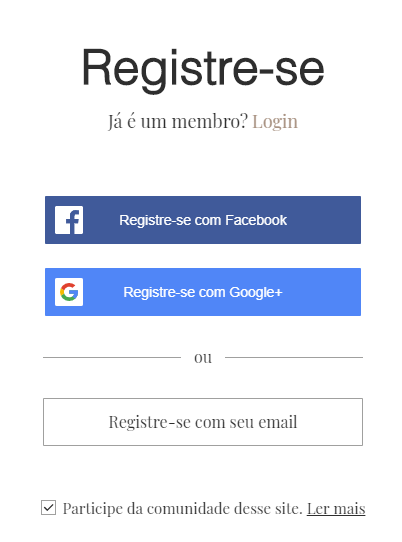
Para personalizar as configurações de login:
- Clique no app de acervo de arquivos no editor.
- Clique em Configurações.
- Clique na aba Configurações.
- Clique em Configurações de inscrição.
- Escolha qual opção aparece primeiro na janela de inscrição:
- Nova inscrição: a opção de inscrição é exibida primeiro.
- Login existente: a opção de login é exibida primeiro.
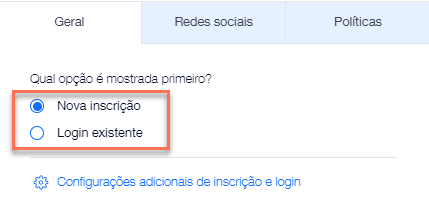
- Clique em Configurações adicionais de inscrição e login para gerenciar quem pode se tornar um membro.
- Clique na aba Redes sociais.
- Selecione as redes sociais que os membros podem usar para fazer login em Gerenciar seu login com redes sociais
- Ativar login do Google: os membros podem fazer login usando as credenciais do Google.
- Ativar login do Facebook: os membros podem entrar usando as credenciais do Facebook.
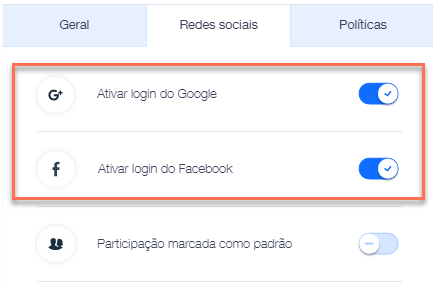
- Clique na alavanca Participação marcada por padrão para escolher se a caixa de seleção "Participar da comunidade" está marcada por padrão.
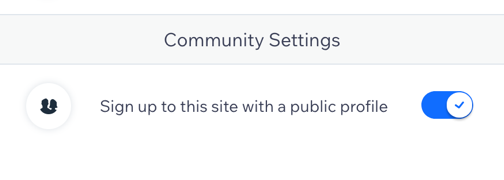
- Clique na aba Políticas.
- Clique na alavanca Termos de Uso para ativar ou desativar o link Termos de Uso:
- Ativada: um link para sua página de Termos de Uso é adicionado na janela de inscrição. Clique no ícone Link
 e selecione a página que contém seus Termos de Uso.
e selecione a página que contém seus Termos de Uso. - Desativada: um link para sua página de Termos de Uso não é adicionado na janela de inscrição.
- Ativada: um link para sua página de Termos de Uso é adicionado na janela de inscrição. Clique no ícone Link
- Clique na alavanca Página de privacidade para ativar ou desativar o link da Política de Privacidade:
- Ativada: um link para sua página de Política de Privacidade é adicionado na janela de inscrição. Clique no ícone Link
 e selecione a página que contém sua Política de Privacidade.
e selecione a página que contém sua Política de Privacidade. - Desativada: um link para sua página de Política de Privacidade não é adicionado na janela de inscrição.
- Ativada: um link para sua página de Política de Privacidade é adicionado na janela de inscrição. Clique no ícone Link
- Clique em OK.


